Manau, kad galiu tai pasakyti visiškai užtikrintaiyra daugybė skirtingų būdų, kaip išsaugoti užrašus „Android“. Pvz., „Google Keep“ yra tikrai puiki programa, jei greitai suprantate dalykus. Tai gerai sinchronizuoja ir su „Google“ paskyra. „Evernote“ teikia geriausią užrašų naudojimo patirtį įvairiose platformose. Tačiau ne visi nori žaisti su daugybe funkcijų, kurias tau suteikia „Evernote“, o kai kurie žmonės kurdami ir išsaugodami užrašus renkasi paprastumą, o ne sudėtingumą. Jei ieškojote būdo, kaip „Android“ įrenginyje rašyti užrašus, kurie sinchronizuojami su „Dropbox“ ar „Google“ disku, tada Sinchronizuoti užrašus gali būti jums tinkamiausias įrankis. Nors ji turi gana paprastą sąsają, ji greitai pasiekia tai, ko norite.
„Sync Notes“ nedaro daug dalykųjokiu būdu nėra „Evernote“ konkurentas. Programa yra sukurta taip, kad leistų greitai užrašyti dalykus ir juos sinchronizuoti su debesimi. Tai nereiškia, kad sinchronizavimo užrašai neišsaugo užrašų lokaliai jūsų įrenginyje. Tiesą sakant, galite pasiekti savo užduotis, atlikti užduotis ar kitus užrašus tiek prisijungę, tiek neprisijungę.
Vartotojo sąsaja yra gana plikas. Pradiniame ekrane yra visų jūsų užrašų sąrašas, ir jūs galite paliesti vieną, kad atidarytumėte jį užrašų rengyklėje. Naujas pastabas galite greitai sukurti spustelėję pliuso mygtuką. Yra padidinamojo stiklo piktograma, leidžianti pasiekti „Search“ ir rasti tam tikrą elementą iš sąrašo.

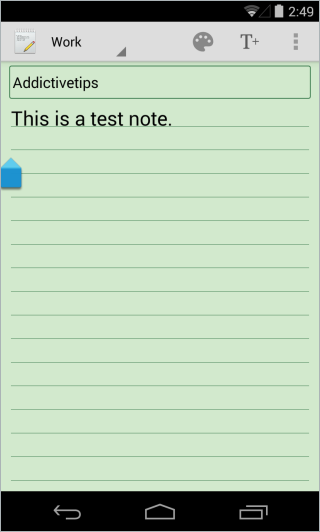
Užrašų redagavimo ekrane nėra daugvariantų, tačiau tie, kurie ten yra, veikia kaip turėtų. Pavyzdžiui, galite lengvai nurodyti šrifto dydį, taip pat pakeisti drobės foninę spalvą į paprastą, geltoną, oranžinę ir dar keletą. „Sync Notes“ taip pat leidžia nurodyti šrifto tipą. Kai jums reikia saugoti naują užrašą nuo nulio, programa leidžia lauke „Tema“ įvesti pasirinktinį pavadinimą ir pagrindinį užrašą. Kai grįšite atgal, programa automatiškai ją išsaugos jums.
Ilgai spausdami sąrašo elementą, pamatysite įrašo naikinimo, išsaugojimo ar eksporto parinktis. Galimi eksporto pasirinkimai, kaip minėta anksčiau, yra „Dropbox“ ir „Google“ diskas.
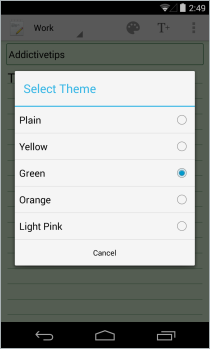
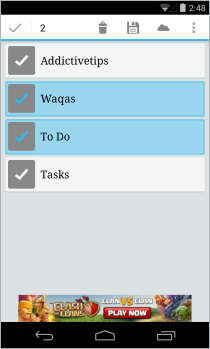
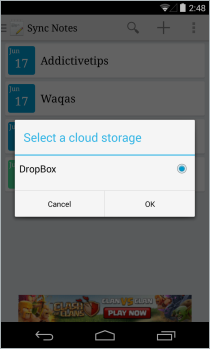
Visi užrašai yra pažymėti data, kuri yraautomatiškai nustato pati programa. Kitas dalykas, kurį galite padaryti, tai pridėti etiketes prie savo užrašų. Kiekviena etiketė yra koduota spalva ir padeda greitai ir lengvai atpažinti užrašus. Kai kurios etiketės, tokios kaip „Work“, „Ideas“ ir „Personal“, yra iš anksto apibrėžtos, tačiau taip pat galite sukurti tinkintas etiketes ir pasirinkti savo spalvų kodą.
Dar viena madinga maža savybė yra sugebėjimasužrakinkite programą slaptažodžiu, kuris leidžia jums apsaugoti bet kokią įslaptintą informaciją, kurią galbūt išsaugojote, nuo smalsių akių. Užrakto funkciją galima įjungti sinchronizavimo užrašų nustatymų ekrane.
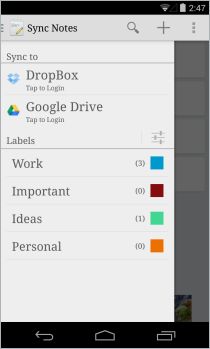
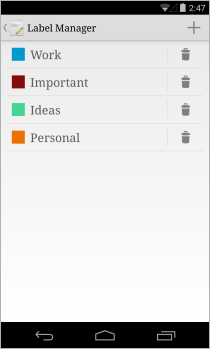
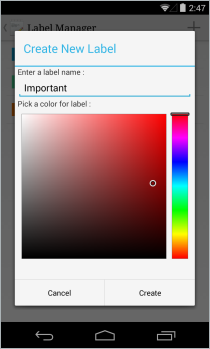
„Sync Notes“ galima naudoti kaip nemokamą programą „Google Play“. Galite atsisiųsti naudodami žemiau pateiktą nuorodą.
Įdiekite sinchronizavimo pastabas iš „Play Store“








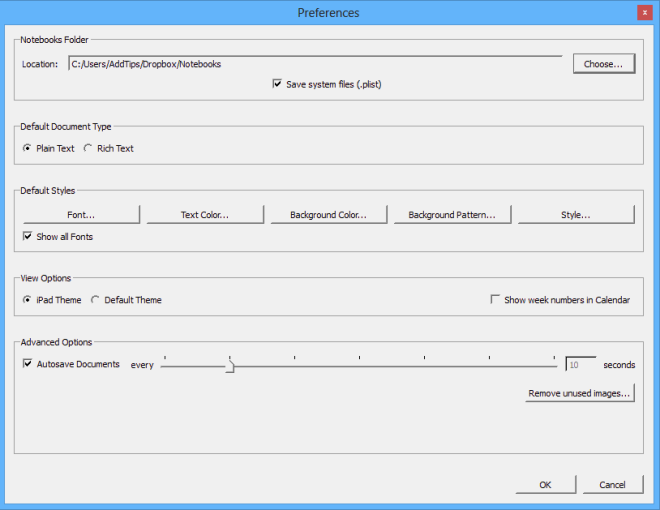




Komentarai